Publisert 16. Mars 2022, 13:35
Sist oppdatert 14. Juli 2023, 10:14
For å kalle inn til et nytt møte åpne kalenderen din i Outlook og velg "Ny hendelse".
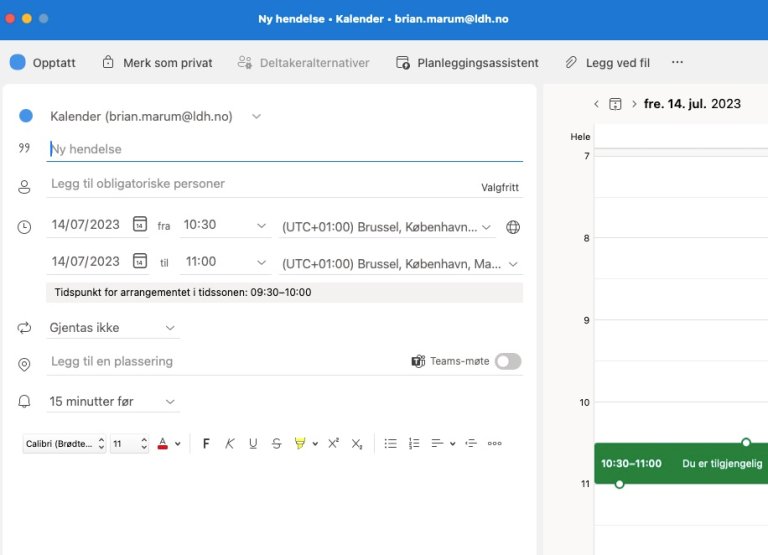
- Ny hendelse: her skal du skrive temaet for møtet
- Legg til obligatoriske personer: Her kan du legge inn enkeltpersoner eller kontaktgrupper
- De fleste avdelingene våre har egen kontaktgruppe.
Eksempel på avdelinger er : LDH – Alle ansatte, LDH – Master/evu, LDH-
Bachelor, LDH – Kontoransatte.
NB! Når du bruker en kontaktgruppe vil du kun invitere de kontaktene
som er medlem av gruppa på det daværende tidspunkt. Dvs at dersom det
kommer flere inn i gruppa på et senere tidspunkt (F. Eks nyansatte) må
disse legges til i innkallingen.
- De fleste avdelingene våre har egen kontaktgruppe.
- Sett dato og klokkeslett
- Legg til en plassering: her kan du sette inn et møterom. Hvis du legger til et Zoom-møte så vil lenke dukke opp her
- NB! Husk at du må booket rom til møtet.
Dette gjør du i TimeEdit
Dersom du trenger et større rom (f.eks. klasserom, auditorium el. ) har du
ikke anledning til å booke det gjennom TimeEdit. Da må du sende en
mail til timeedit@ldh.no, skriv når, hva slags møte du skal ha og hvilket
rom du ønsker, så vil dette bli booket av Studieadministrasjonen. Du vil få en
bekreftelsesmail når bookingen er i orden.
- NB! Husk at du må booket rom til møtet.
- Klikk på "Lagre" for å sende møteinnkallingen
Jeg skal finne et tidspunkt for møtet som passer for flest mulig?
I slike tilfeller kan du legge inn deltakerne på møtet, dato, klokkeslett og temaet, for deretter å klikke på Planleggingassistent.
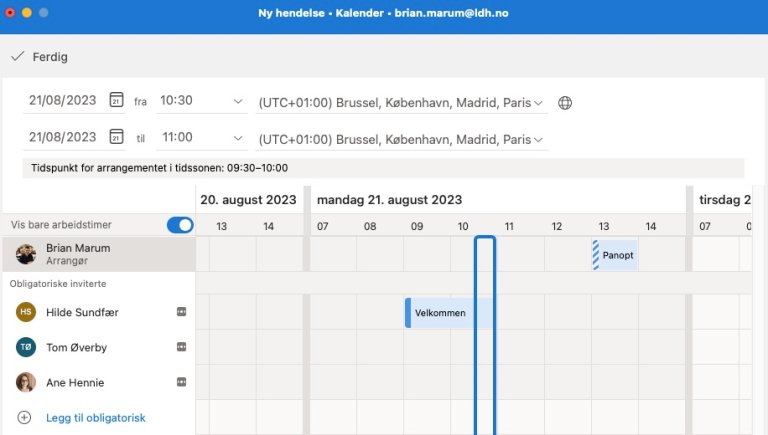
I dette bildet vil du få opp alle avtaler til alle kontaktene og når de har ledig tid. Dersom
du har valgt en kontaktgruppe vil du få opp en akkumulert visning av alle medlemmenes
kalendere.
Da får du mulighet til å planlegge et møte på et tidspunkt som passer ”best mulig” selv om
det ikke passer perfekt for alle.
For å komme tilbake til den ordinære visningen av møtet klikker du på Ferdig.